Comment personnaliser le widget de recherche dans WordPress
Publié: 2021-09-28Voulez-vous personnaliser le widget de recherche dans WordPress ?
La fonction de recherche par défaut de WordPress n'est pas très efficace pour trouver du contenu. Si vous souhaitez aider vos clients à trouver plus rapidement ce dont ils ont besoin, vous pouvez personnaliser votre widget de recherche. Cela augmentera la durée moyenne de visite de votre site et développera la réputation de votre marque.
Dans cet article, nous allons vous montrer comment personnaliser le widget de recherche de votre site WordPress à l'aide d'un plugin.
Ce plugin vous donne un contrôle total sur la façon dont les visiteurs du site recherchent votre site. Vous n'avez pas besoin d'écrire de code pour ce faire.
Commençons!
Pourquoi personnaliser votre widget de recherche WordPress ?
La recherche de site est une fonctionnalité importante que les gens utilisent pour naviguer sur les sites Web. Dans WordPress, vous pouvez ajouter un widget de recherche à différents emplacements de votre site. Les visiteurs de votre site peuvent ensuite taper dans ces formulaires de recherche pour trouver ce dont ils ont besoin.
Cependant, le widget de recherche WordPress par défaut n'est pas très efficace pour trouver le contenu du site. Il est lent et n'indexe que certains types de contenu comme les publications, les pages et le contenu multimédia. Vos utilisateurs ne peuvent pas trouver de correspondance à l'aide d'autres attributs tels que des balises, des catégories ou des champs personnalisés.

Cela signifie que votre recherche sur le site peut parfois exclure des résultats pertinents. Une fois que les visiteurs de votre site ne trouvent pas ce qu'ils recherchent, ils devront vérifier ailleurs.
La personnalisation de votre widget de recherche WordPress vous aidera à éviter de perdre du trafic et des ventes potentiels sur le site. Les visiteurs de votre site peuvent désormais rechercher tout sur votre site comme vous le souhaitez. Ils pourront également le faire plus rapidement.
Un widget de recherche WordPress personnalisé vous permet de contrôler l'apparence de votre site pour les résultats de recherche. Vous pouvez choisir de classer un attribut de contenu plus haut que l'autre lors de la recherche sur votre site.
Par exemple, vous pouvez classer l'extrait d'un fichier PDF plus haut que le contenu du document. Ainsi, lorsque l'utilisateur recherche un mot-clé, WordPress recherchera d'abord les correspondances dans les extraits avant de vérifier le contenu du document.

Si vous avez une boutique WooCommerce, la personnalisation de votre widget de recherche présente également de nombreux avantages. Par exemple, les acheteurs peuvent désormais trouver des correspondances dans les attributs de produit tels que les catégories, les balises et les classes d'expédition.
Le moyen le plus simple de personnaliser votre widget de recherche WordPress consiste à utiliser un plugin. Cette méthode présente de nombreux avantages par rapport à l'ajout de code personnalisé à votre site. L'utilisation d'un plugin WordPress prend moins de temps et vous n'avez pas besoin d'être un nerd pour le faire fonctionner.
Voyons comment personnaliser le widget de recherche WordPress sans écrire de code.
Comment personnaliser le widget de recherche WordPress
Êtes-vous un débutant WordPress? Voulez-vous personnaliser entièrement votre widget de recherche WordPress sans embaucher de développeur ? La façon la plus simple de le faire est d'utiliser un plugin WordPress comme SearchWP.

En tant que meilleur plugin de recherche WordPress, les fonctionnalités de SearchWP facilitent la personnalisation de votre widget de recherche WordPress. Vous pouvez choisir où vous souhaitez que votre site recherche les résultats de recherche et quels attributs de contenu vérifier en premier.
Le plugin alimente actuellement plus de 30 000 sites. Les propriétaires de sites Web utilisent l'outil pour améliorer la recherche sur le site de différentes manières.
Par exemple, vous pouvez utiliser le plugin pour ajouter une recherche par catégorie à votre site WordPress. Ainsi, les visiteurs du site peuvent désormais trouver des résultats plus rapidement en recherchant une section spécifique de votre site.

Voici quelques autres fonctionnalités intéressantes que vous obtenez :
- Indexation de documents PDF et Office. SearchWP permet aux utilisateurs de votre site de rechercher le contenu de vos fichiers PDF et autres documents textuels. Cela peut s'avérer utile si vous possédez une librairie ou tout autre site contenant de nombreux documents.
- Intégration WooCommerce. Les boutiques WooCommerce ne sont pas en reste non plus. Le module complémentaire SearchWP WooCommerce peut indexer les attributs de produit tels que les catégories, les balises et les classes d'expédition. De cette façon, les visiteurs de votre site peuvent trouver les produits dont ils ont besoin encore plus rapidement.
- Prise en charge des champs personnalisés. Les champs personnalisés vous aident à stocker des données supplémentaires sur le contenu de votre site. Contrairement à la recherche WordPress par défaut, SearchWP peut rechercher des champs personnalisés.
Vous cherchez le moyen le plus simple de personnaliser votre widget de recherche WordPress ? Avec SearchWP, vous pouvez le faire en suivant 3 étapes simples.
Montrons comment faire !
Étape 1 : Installer et activer SearchWP
Prêt à créer votre premier widget de recherche personnalisé WordPress ? Vous pouvez commencer en récupérant votre copie de SearchWP ici.
Après avoir obtenu SearchWP, vous aurez le choix entre 2 versions du plugin.
Vous pouvez cliquer sur l'un des liens disponibles pour télécharger l'outil. Si vous voulez les meilleures performances possibles, nous vous recommandons la dernière version.

Après avoir obtenu le plugin, vous recevrez un e-mail avec une clé de licence de SearchWP. Enregistrez cette clé dans un bloc-notes où vous pourrez la retrouver plus tard. Vous l'utiliserez pour activer le plugin dans votre tableau de bord WordPress plus tard.
Ensuite, connectez-vous à votre zone d'administration WordPress et téléchargez SearchWP sur votre site.
Pour plus de détails, suivez les instructions étape par étape de ce guide sur la façon d'installer un plugin WordPress.
Maintenant que vous avez installé et activé SearchWP, il est temps d'activer la licence du produit.
Après l'installation, SearchWP ajoute un nouveau bouton de navigation au panneau supérieur de votre tableau de bord WordPress. Cliquez sur ce bouton SearchWP pour accéder à la page des paramètres du plugin.

Ensuite, accédez à l'onglet Licence de votre page de paramètres SearchWP. Dans cet onglet, entrez la clé de licence de l'e-mail précédent et cliquez sur Activer .
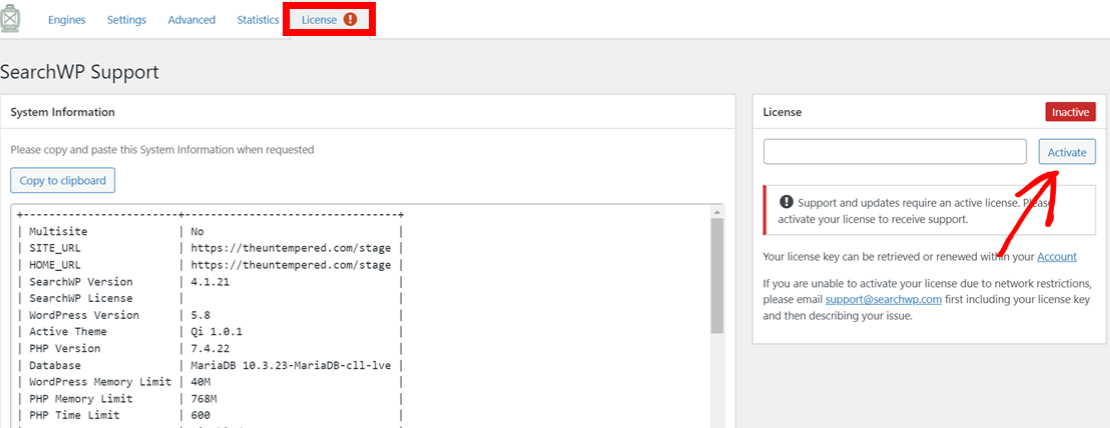
Toutes nos félicitations! Vous venez d'activer SearchWP et vous pouvez maintenant l'utiliser pour personnaliser votre widget de recherche WordPress.
L'étape suivante consiste à ajuster les paramètres de votre moteur de recherche.
Étape 2 : Configurez votre moteur de recherche
SearchWP vous permet de contrôler l'apparence de votre site pour les résultats de recherche. Vous pouvez choisir parmi différentes sources de contenu telles que les publications, les pages, les produits et la médiathèque. Vous pouvez également décider de la pertinence de chaque attribut de contenu, comme le titre et la description.
Pour configurer ces paramètres, nous allons configurer un moteur de recherche. Le moteur de recherche vous donne un contrôle total sur le comportement de recherche de votre site. C'est comme mettre en place un petit algorithme de recherche Google pour l'ensemble de votre site.
Vous pouvez soit configurer un nouveau moteur de recherche dans SearchWP, soit modifier le moteur par défaut. Pour ce faire, cliquez sur le bouton SearchWP en haut de votre tableau de bord WordPress pour accéder à la page des paramètres.


Si vous souhaitez configurer un nouveau moteur de recherche, cliquez sur Ajouter nouveau sur cette page.
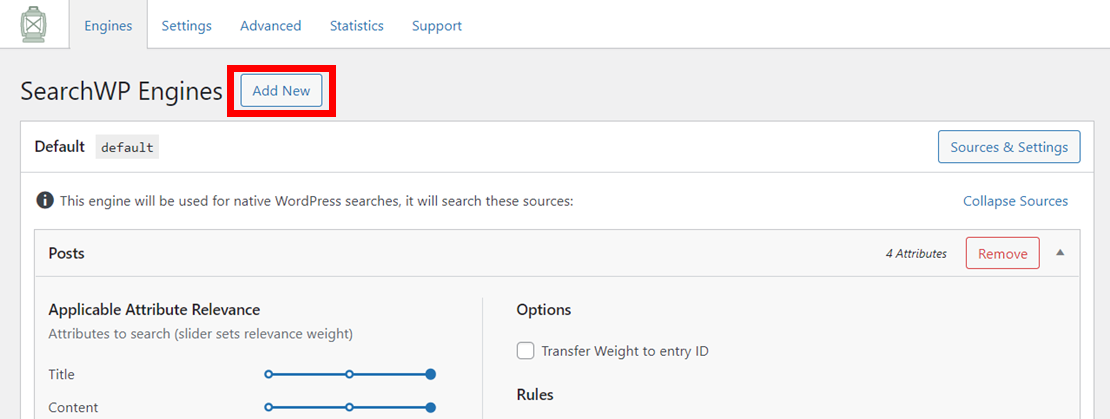
L'un des avantages de l'utilisation de SearchWP est que vous pouvez configurer plusieurs moteurs de recherche pour 1 site. Cela signifie que vous pouvez afficher différentes barres de recherche à différents endroits de votre site.
Par exemple, vous pouvez ajouter un formulaire de recherche qui recherche uniquement des produits sur votre page de boutique. Vous pouvez ensuite ajouter un autre formulaire de recherche personnalisé qui recherche l'ensemble de votre site dans la barre latérale.
Pour ce faire, nous allons d'abord sélectionner l'endroit où vous souhaitez que SearchWP vérifie lors de la recherche de résultats de recherche. Choisissez parmi les options disponibles en cliquant sur Sources et paramètres .
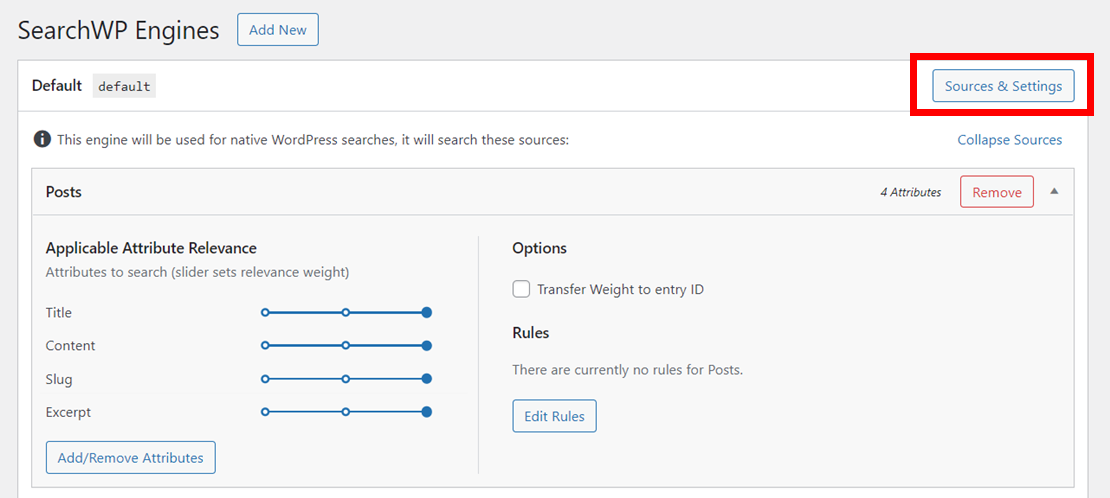
Ensuite, vous verrez une fenêtre contextuelle avec une liste de sources et des options supplémentaires. Vous pouvez choisir parmi des sources telles que des publications, des produits, des commentaires et des fichiers multimédias. Les options disponibles peuvent varier d'un site à l'autre, en fonction des plugins de votre site.
Après avoir choisi vos paramètres, vous pouvez également sélectionner des options supplémentaires. Par exemple, vous pouvez activer la racine des mots clés.
La recherche de mots-clés aide votre site à rechercher des mots similaires à ce que l'utilisateur recherche. S'il est activé, votre site recherchera également des mots comme "running" lorsque l'utilisateur tape "run". Après avoir choisi les options souhaitées, cliquez sur Terminé .
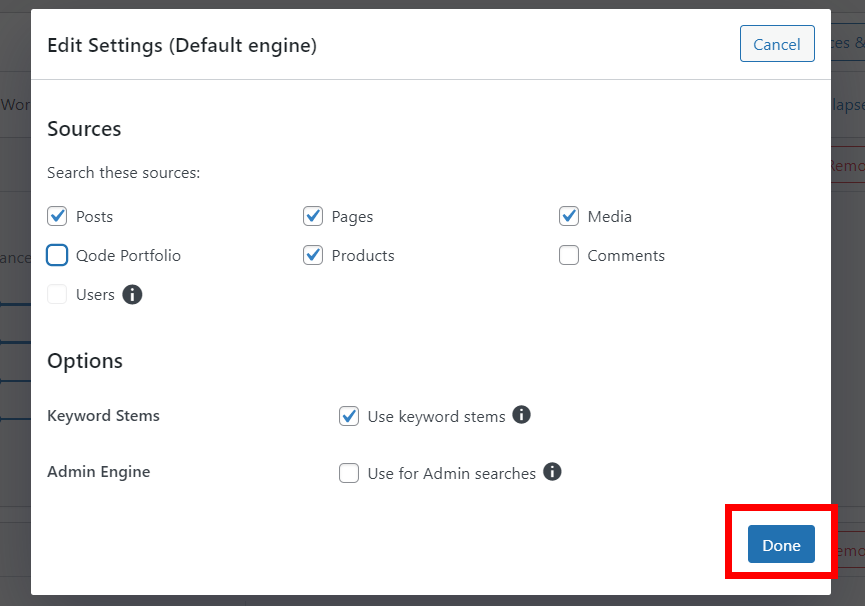
Il est maintenant temps de décider quels attributs de contenu vous souhaitez que votre site prenne en compte lors de la recherche de contenu. Vous pouvez ajuster ces paramètres pour chaque source que vous avez ajoutée au moteur de recherche. Faites défiler jusqu'à la source que vous souhaitez modifier et cliquez sur Ajouter/Supprimer des attributs .
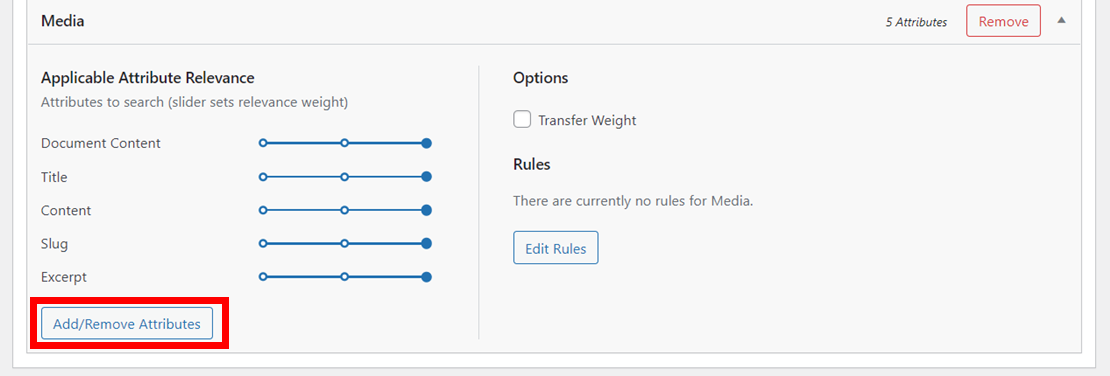
Vous verrez maintenant une fenêtre contextuelle avec une liste d'attributs pour chaque source. Par défaut, SearchWP recherchera les résultats dans le titre, le contenu, le slug et la description.
Vous pouvez supprimer n'importe lequel de ces attributs en décochant la case à côté. Ou vous pouvez ajouter d'autres attributs avancés comme des champs personnalisés et des taxonomies. Ces attributs peuvent être des catégories, des balises ou même des variations de produits comme la couleur et le modèle.
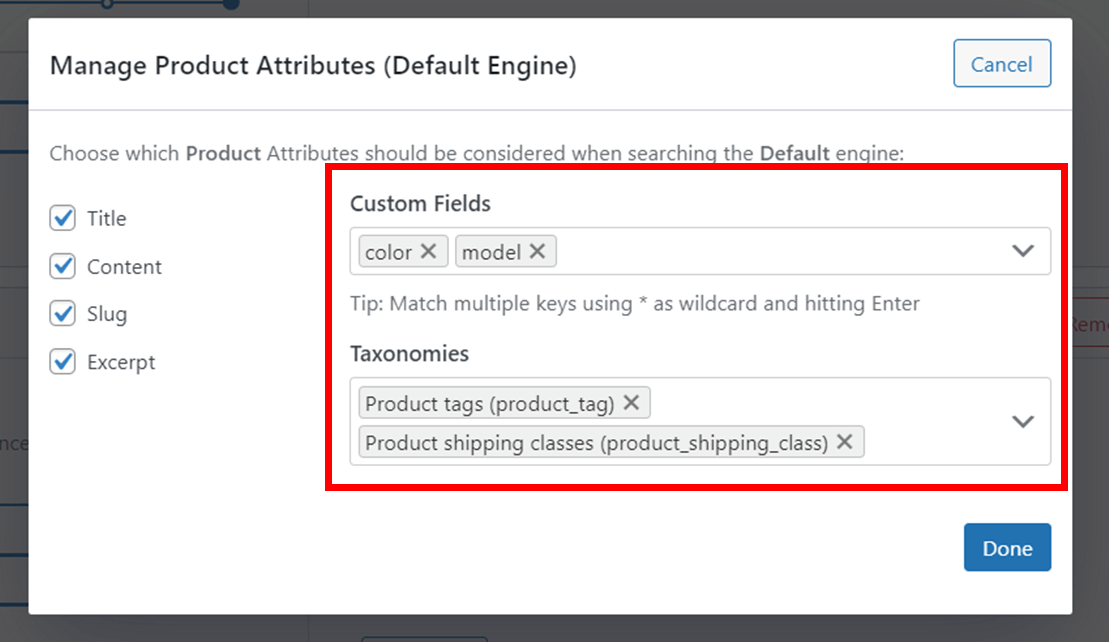
Si vous sélectionnez ces attributs, les visiteurs de votre site peuvent désormais trouver facilement des produits en saisissant simplement n'importe quel attribut dans la barre de recherche.
Cliquez sur Terminé après avoir sélectionné les attributs souhaités.
La prochaine étape consiste à ajouter d'autres règles spécifiques aux paramètres de votre moteur de recherche. Par exemple, vous pouvez décider de ne rechercher que les pages publiées après une certaine date.
Pour ce faire, cliquez sur Modifier les règles .

Sur la page suivante, ajustez les paramètres de la règle en fonction de vos besoins. Maintenant, cliquez sur Ajouter une règle puis sur Terminé .

Enfin, il est temps d'ajuster la façon dont votre moteur de recherche classe chacun des attributs de contenu que vous avez ajoutés précédemment. Par exemple, vous pouvez choisir de classer le slug d'une page plus haut que l'extrait. Lorsque SearchWP recherche des résultats de recherche, il vérifie d'abord le slug avant de vérifier l'extrait.
Chaque attribut a son propre curseur. Ajustez chacun d'eux pour déterminer la pertinence de l'attribut.
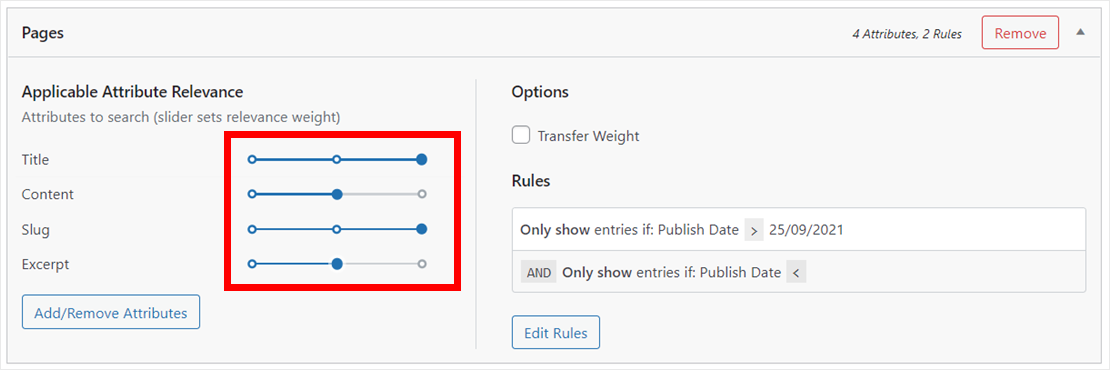
À ce stade, vous avez choisi avec succès vos sources de contenu, ajouté des attributs et ajusté leur pertinence. Vous pouvez maintenant cliquer sur Enregistrer les moteurs pour appliquer vos nouveaux paramètres. SearchWP commencera également à créer un nouvel index de recherche.

Après avoir personnalisé vos paramètres de recherche WordPress, la dernière étape consiste à ajouter un widget à votre site.
Étape 3 : Ajoutez un widget de recherche à votre site
Vous pouvez ajouter votre nouveau widget de recherche personnalisé à différents emplacements de votre site WordPress.
Certains thèmes WordPress ont un widget de recherche à certains endroits par défaut. Dans ce didacticiel, nous allons vous montrer comment en ajouter un à votre barre latérale. Il est facile pour les visiteurs du site de trouver le widget à cet emplacement.
Vous pouvez ajouter un nouveau widget à votre site en allant dans Apparence » Widgets dans votre tableau de bord WordPress.

Ensuite, choisissez où ajouter le widget et cliquez sur l'icône + . Nous allons sélectionner la barre latérale pour ce didacticiel.

Tapez recherche dans la barre de recherche qui apparaît. Choisissez ensuite l'icône de recherche .

Maintenant, cliquez sur Mettre à jour dans le coin supérieur droit pour enregistrer toutes vos modifications.
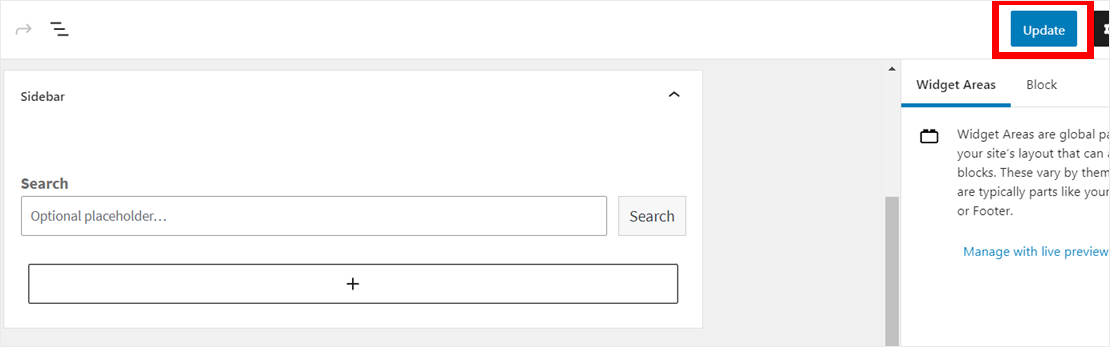
Désormais, lorsque les visiteurs accèdent à vos pages ou publications, ils voient votre nouveau widget de recherche personnalisé. Ce widget effectuera une recherche sur votre site en fonction de vos nouveaux paramètres personnalisés.

Dans cet article, vous avez appris à personnaliser le widget de recherche dans WordPress.
Avec ce widget personnalisé, vous pouvez déterminer comment vous souhaitez que les utilisateurs de votre site effectuent des recherches sur votre site et les aider à trouver le contenu de votre site plus rapidement.
Vous cherchez à personnaliser votre widget de recherche WordPress ? Commencez par obtenir votre copie de SearchWP ici.
Vous pouvez également consulter nos guides pour savoir comment ajouter un widget de recherche WooCommerce personnalisé et comment ajouter une recherche semi-automatique à votre site.
